Word文档可以划分不同的层次结构,来更有条理地组织文档,设置大纲级别就是划分层次结构的方法之一。大纲级别是段落所处层次的级别编号,Word提供的内置标题中的大纲级别都是默......
2022-12-22 202 Word大纲级别
高级筛选是Excel中的一个强大功能,能够满足更为复杂的数据筛选需求。如果您需要更精准的数据分析和筛选,那么了解如何使用Excel的高级筛选功能是必不可少的。本文将为大家介绍Excel高级筛选怎么用,Excel中的高级筛选功能使用方法,帮助您更好地应对数据处理工作。
一、Excel高级筛选怎么用
Excel的高级筛选功能是一种非常强大的数据筛选工具,它可以帮助用户更精细地筛选数据,并快速地找到自己需要的信息。在Excel的日常使用中,高级筛选功能可以被广泛应用,例如筛选某个日期范围内的销售数据、筛选某个地区的客户信息、筛选满足特定条件的数据等。
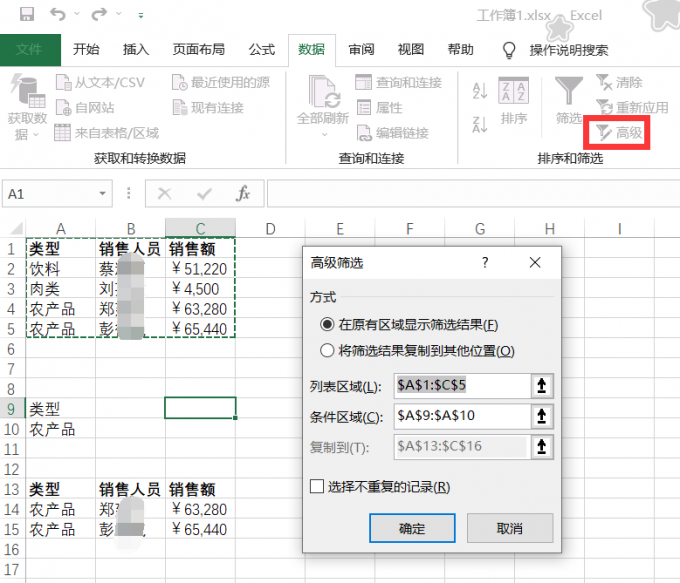
图1:高级筛选
相对于Excel的基本筛选功能,高级筛选功能具有更强的灵活性和自定义性,可以根据用户自己的需要进行自由组合和定制,使得筛选的结果更加准确和有针对性。此外,高级筛选功能还可以与Excel中的其他功能如排序、条件格式等相结合,实现更加复杂和多样化的数据处理需求。
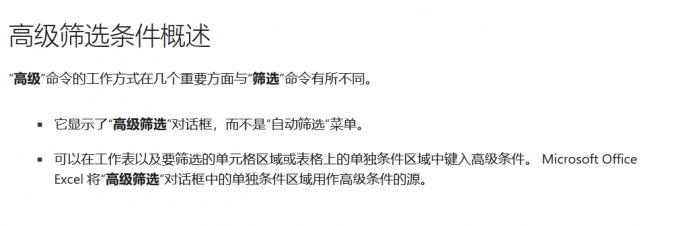
图2:高级筛选介绍(图片来自Microsoft 365)
总之,Excel的高级筛选功能是Excel数据分析和处理过程中非常实用的工具之一,可以帮助用户更好地处理和分析大量的数据,提高工作效率。
二、Excel中的高级筛选功能使用方法
Excel的高级筛选功能可以根据多个条件进行筛选,同时可以将筛选结果复制到其他区域,非常适用于大量数据的筛选和分类。下面我们来介绍一下Excel中高级筛选功能的具体使用方法。
首先,在需要筛选的数据表格上方,插入一行或多行作为筛选条件的输入区域,输入要筛选的条件。输入区域应包括列标题,并且每个条件的列标题应与数据表格中的列标题相同。
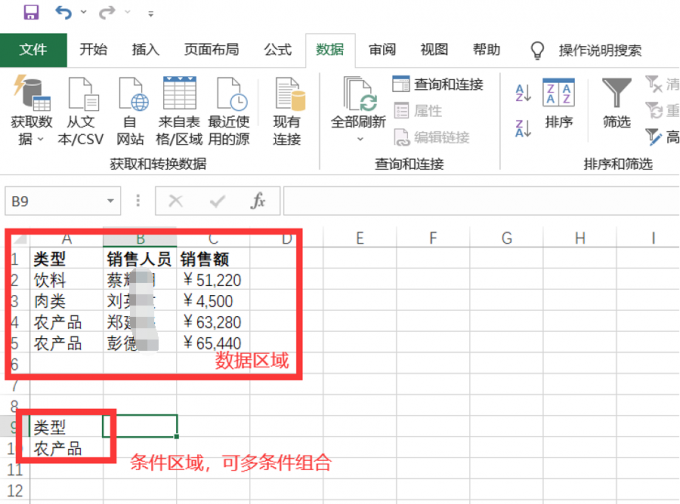
图3:设置条件
然后,选中数据表格,点击“数据”选项卡中的“高级”按钮。在“高级筛选”对话框中,选择“列表区域”为需要筛选的数据表格区域,选择“条件区域”为筛选条件的输入区域。
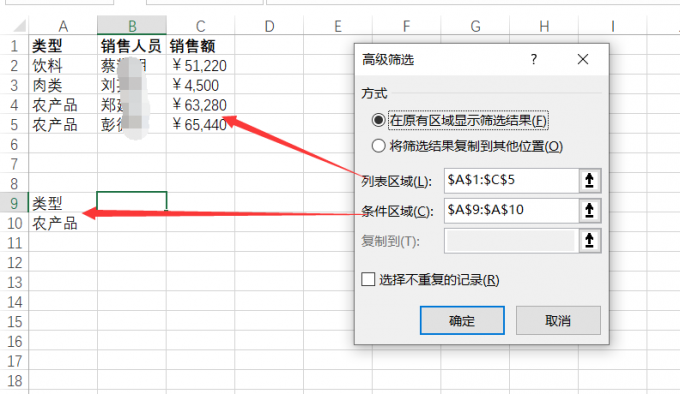
图4:选择数据区域
接着,在“高级筛选”对话框中,可以选择将筛选结果输出到另一个区域,或者直接在原数据表格中进行筛选。如果选择输出到另一个区域,则需要选择输出区域,并勾选“复制到其他位置”,否则只会输出筛选结果的行数据。
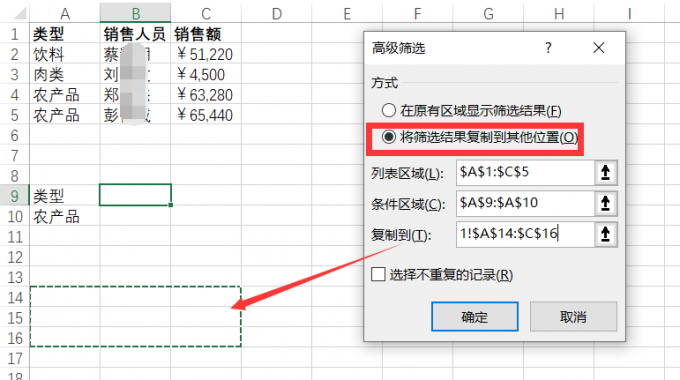
图5:复制到其他位置
最后,点击“确定”按钮,即可完成高级筛选的操作。Excel将根据输入的条件,筛选出符合条件的数据,并将结果输出到选择的区域或直接在原数据表格中进行筛选。
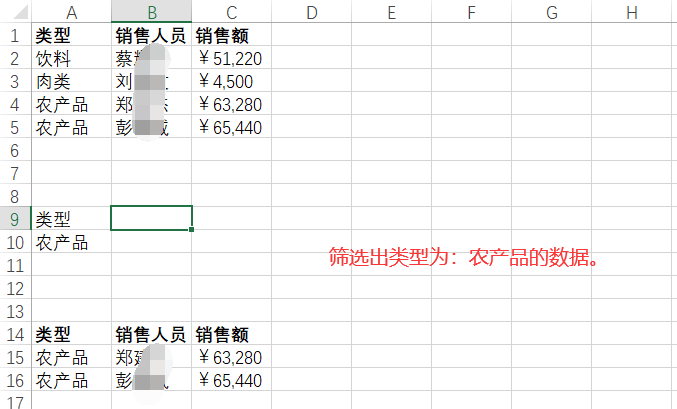
图6:筛选成功
需要注意的是,在进行高级筛选之前,需要保证数据表格和筛选条件的输入区域都是正确的,否则可能会出现筛选不准确的情况。此外,高级筛选功能也支持多个条件的组合筛选,可以灵活应用。
三、总结
以上就是Excel高级筛选怎么用,Excel中的高级筛选功能使用方法的相关内容了。Excel中的高级筛选功能可以帮助用户更加高效地筛选数据,节省时间和精力。通过设置筛选条件和执行高级筛选操作,可以快速地筛选出符合条件的数据。除了本文所述的操作方法外,Excel还提供其他的筛选方法,如自动筛选、条件筛选等,用户可以根据实际需求选择适合自己的筛选方法。
标签: excel高级筛选
相关文章
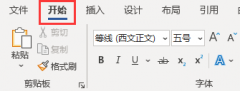
Word文档可以划分不同的层次结构,来更有条理地组织文档,设置大纲级别就是划分层次结构的方法之一。大纲级别是段落所处层次的级别编号,Word提供的内置标题中的大纲级别都是默......
2022-12-22 202 Word大纲级别

公式中的函数 您创建的许多公式都使用可用的工作表函数。这些功能使您可以极大地增强公式的功能并执行仅使用运算符时很难执行的计算。例如,您可以使用LOG或SIN函数来计算对数或......
2023-03-01 202 Excel插入函数
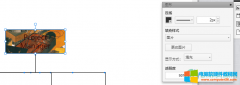
很多小伙伴在使用WPS的PPT进行流程图的设计时,经常会出现图形样式过于单一,或是找不到自己想要的样式的情况。这种时候,我们可以自己对流程图图形样式进行设置,例如对图形的......
2023-02-01 201 PPT给流程图图形进行图片填充
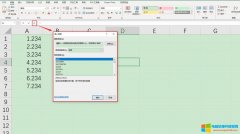
excel取整函数怎么取整?Excel去整函数的有多种方式,可以通过工具栏减少小数位数的方式取整,并且这种方法是可以对结果进行四舍五入的。还有则是通过函数的方式对函数进行取整,......
2022-10-13 204 excel取整函数

外国人的名与姓之间都是以圆点连接,WPS文字外国人名字中间的点怎么打?这里,小编将分享几个方法给大家做参考。 圆点符号怎么打之拼音输入法 第一步:将电脑的输入切换为拼音......
2022-10-18 278 word教程